Ti sei mai chiesto se è possibile trasformare HEIC in un'animazione? Bene, la risposta è no. A parte questo, non puoi trasformarlo in un film d'animazione e i dispositivi non Apple non possono visualizzare in modo nativo il file HEIC una volta ricevuto. Diversamente se trasformi il nuovo formato standard di Apple in una GIF. Perché abbiamo menzionato le GIF? Perché è visualizzabile e può anche interpretare un film d'animazione. Se sei interessato a convertire HEIC in GIF, sei nel blog giusto. Abbiamo introdotto un tutorial completo su come farlo in modo rapido ed efficace.
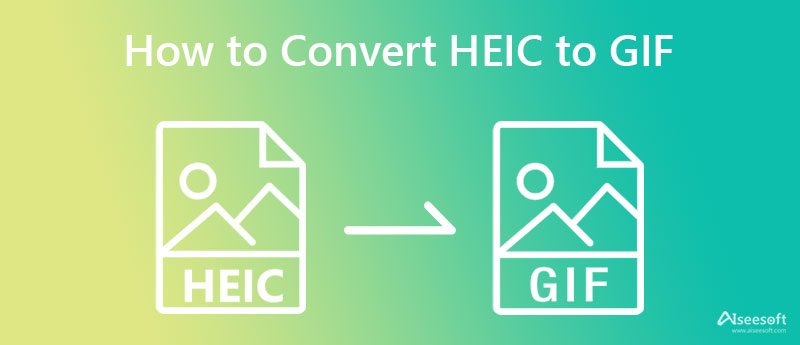
Aiseesoft Video Converter Ultimate ha due funzionalità che puoi utilizzare liberamente per ottimizzare per creare una GIF animata da HEIC con un solo clic. Con esso, puoi personalizzare completamente e trasformare i tuoi HEIC in un'animazione come farebbe un professionista con le loro immagini. A differenza di altri editor GIF che puoi scaricare, questa app supporta nativamente il nuovo formato di immagine di Apple e può fare molte cose quando vuoi trasformarli in animazioni. Ma prima, dovrai installare l'app sul tuo Mac o Windows facendo clic sul pulsante di download in basso, installandolo, eseguendo il processo WinRAR e facendo clic su Avvia ora.
Sicuro al 100%. Nessuna pubblicità.
Sicuro al 100%. Nessuna pubblicità.
Puoi seguire i passaggi che abbiamo aggiunto di seguito mentre ti insegniamo come convertire i file HEIC in GIF utilizzando due diversi approcci che puoi utilizzare solo in questo software. Leggili prima di scegliere in che modo usarli.
GIF Maker le funzionalità ti consentono di caricare file HEIC illimitati qui e salvarli come GIF. Se vuoi creare un'animazione mini-slideshow da immagini HEIC, allora questa è la soluzione che stai cercando.
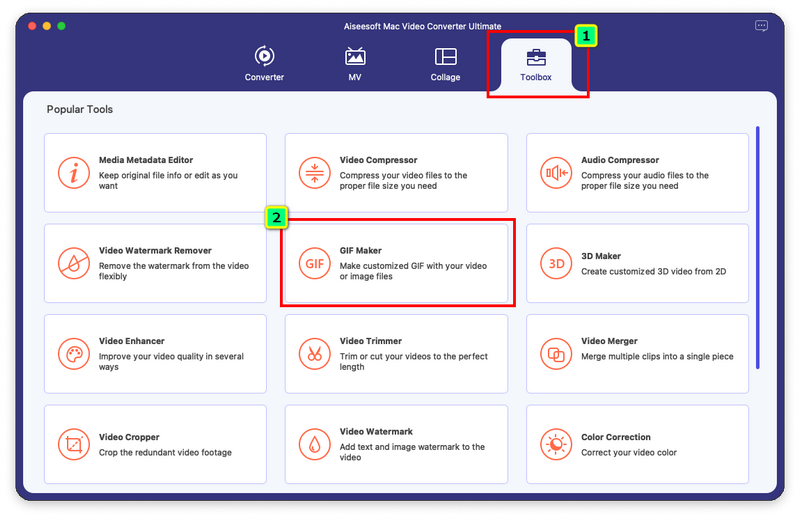
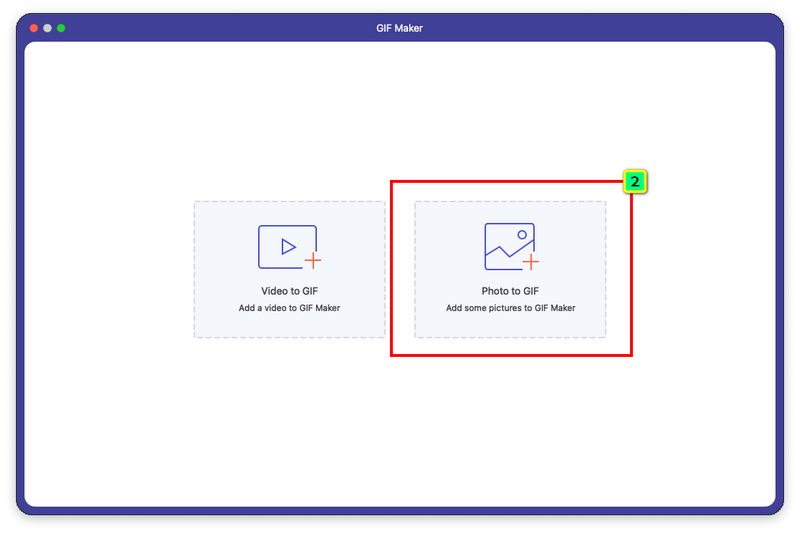
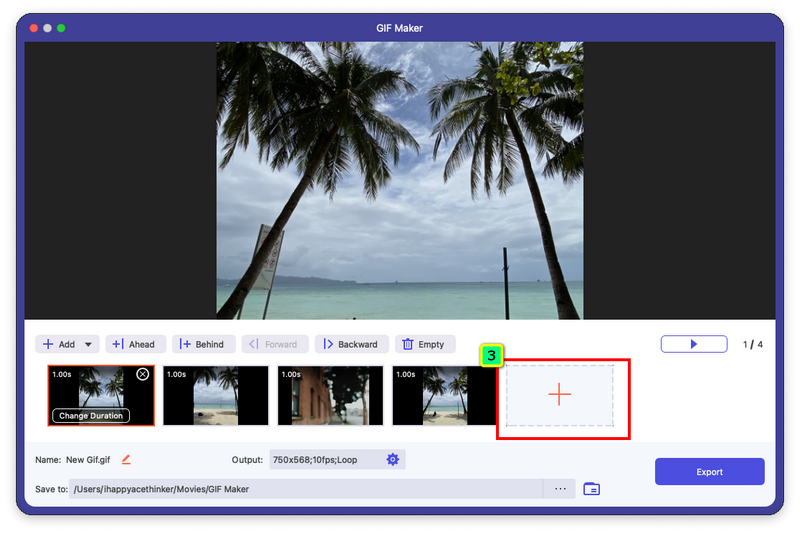
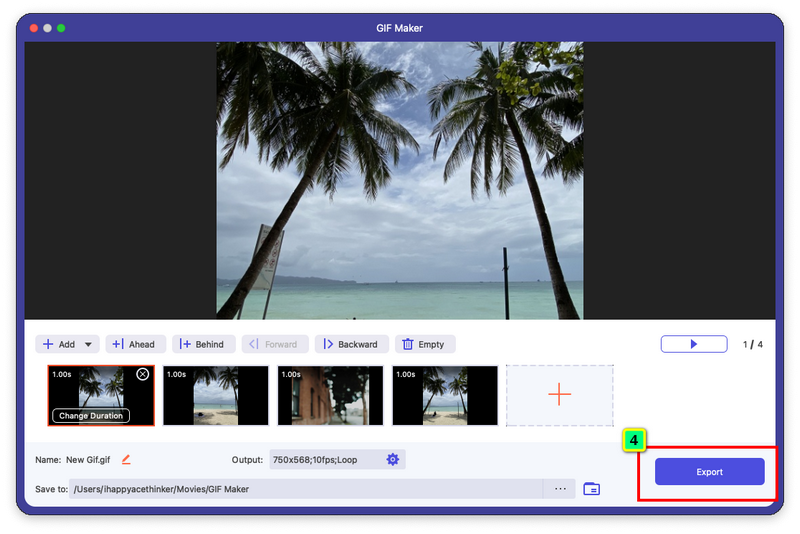
Vuoi aggiungere un po' di abbagliamento all'animazione GIF aggiungendo effetti su di essa? In tal caso, MV è un'altra soluzione di riferimento che potresti voler provare. È una delle funzionalità più impressionanti che puoi utilizzare qui perché aggiunge un tocco di magia all'output finale. Puoi trasformare i tuoi file HEIC in una GIF accattivante seguendo i passaggi indicati di seguito.

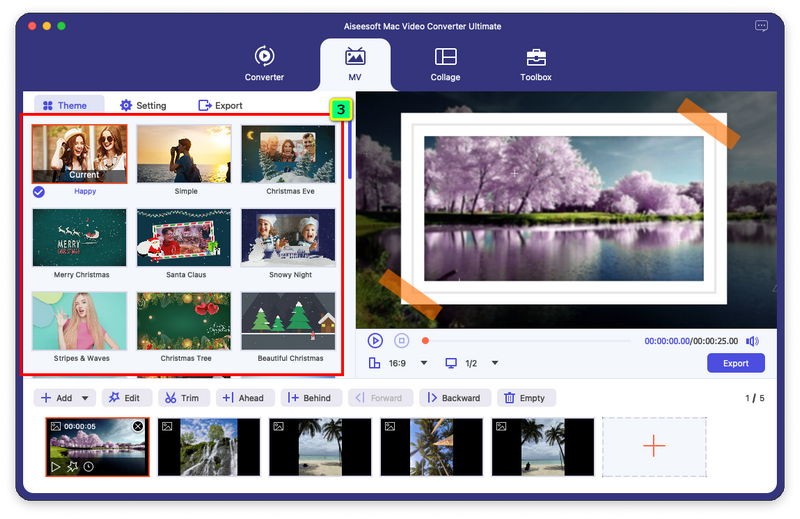
Opzionale: Vuoi fare in modo che la tua GIF animata vada in loop? In tal caso, spunta la casella in modo che si ripeta per sempre quando esporti la GIF.
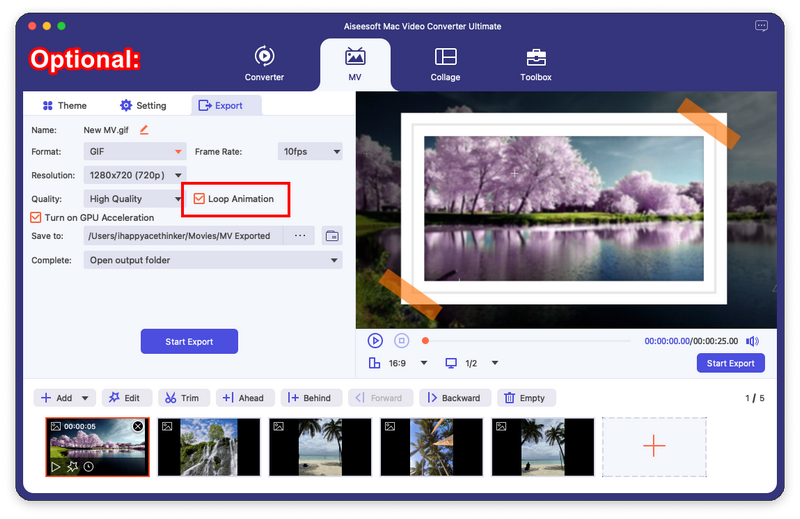
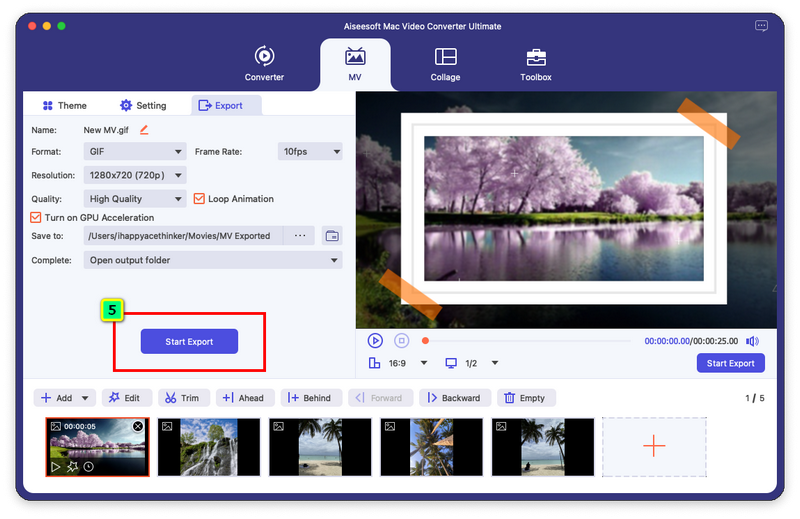
Convertitore HEIC Aiseesoft è un semplice convertitore in grado di trasformare i file HEIC in un formato popolare. Con questo software, puoi trasformare la tua immagine in un formato compatibile visualizzabile su qualsiasi dispositivo in meno di pochi clic. Cosa succede se si dispone di più file HEIC e si desidera elaborarli tutti in una volta? È possibile farlo qui? Sì! Questa app supporta la conversione di file HEIC in batch senza degradarne la qualità in modo da poter godere della qualità originale anche se il formato non è lo stesso.
A differenza di altri convertitori che puoi utilizzare, questo software può conservare i dati EXIF associati al tuo file HEIC quando ne hai bisogno. Se sei interessato a come funziona questa app, puoi scaricare l'app su Windows e Mac.
Sicuro al 100%. Nessuna pubblicità.
Sicuro al 100%. Nessuna pubblicità.
Come convertire i file HEIC in JPG con Google Drive?
Puoi converti HEIC in JPG con Google Drive seguendo il tutorial che abbiamo aggiunto in questo articolo. Leggilo attentamente per sapere come farlo in modo efficace senza perdere la sua qualità originale.
Quali strumenti devo usare per visualizzare il file HEIC?
Con il nuovo formato immagine di Apple, non ci sono molti dispositivi in grado di visualizzare nativamente il file in formato HEIC diversi dai prodotti Apple. A causa di questo problema, molti produttori si sono sviluppati Visualizzatori HEIC che puoi scaricare sul tuo dispositivo per visualizzare il file HEIC senza problemi.
HEIC supporta più bit di colore rispetto a GIF?
La verità è che HEIC ha più profondità in bit di colore rispetto alla GIF, il che significa che ogni immagine che hai nel formato HEIC presenta la migliore qualità e dettaglio dell'immagine. Perché le GIF supportano un bit di colore basso e non possono produrre un'immagine di alta qualità come HEIC.
Conclusione
Questo articolo ha condiviso i modi migliori per convertire HEIC in GIF con il software sviluppato prodotto da Aiseesoft. Puoi vedere che anche un semplice strumento come questo può creare output di alta qualità. Pro o meno, puoi padroneggiare usando queste funzionalità su cui puoi ottenere Aiseesoft Video Converter Ultimate. Dopo aver convertito i file HEIC, ora puoi goderti l'animazione fornita dalla GIF e puoi visualizzare le immagini più facilmente, anche se non utilizzi un visualizzatore di immagini di terze parti scaricato sul tuo dispositivo.
Allora, cosa ne pensi di questo articolo? Le informazioni che abbiamo aggiunto qui ti hanno aiutato? Condividi queste informazioni con gli altri in modo che tu possa aiutare anche loro. Altre domande su altri problemi o simili? Puoi contattarci lasciando un commento qui sotto e ti risponderemo sicuramente e faremo del nostro meglio per risolverlo con te.

Video Converter Ultimate è un eccellente convertitore video, editor e potenziatore per convertire, migliorare e modificare video e musica in 1000 formati e altro ancora.
Sicuro al 100%. Nessuna pubblicità.
Sicuro al 100%. Nessuna pubblicità.